Page 209 of 244

207
CITROËN Connect Nav
12información que necesito, le pondré ejemplos o
le guiaré paso a paso para completar el proceso.
En el "Modo principiante" por defecto obtendrá
más información y, más adelante, cuando se
sienta cómodo, podrá cambiar al "Modo
avanzado".
Comandos de voz globales
Comandos de voz
Ayuda
Ayuda de comandos de voz
Ayuda de navegación
Ayuda de la radio
Ayuda multimedia
Ayuda del teléfono
Mensajes de ayuda
Hay muchos temas en los que le puedo ayudar.
Puede decir "Ayuda con el teléfono", "Ayuda
con la navegación", "Ayuda con el reproductor
multimedia" o "Ayuda con la radio". Para obtener
información sobre cómo manejar el sistema de
voz, diga "Ayuda con los controles de voz".
Comandos de voz
Seleccionar modo de interacción <...>
Mensajes de ayuda
Elija el modo "principiante" o "avanzado".
Comandos de voz
Seleccionar perfil <...>
Mensajes de ayuda
Seleccione el perfil 1, 2 o 3.
Comandos de voz
Sí
No
Mensajes de ayuda
Diga "Sí", para confirmar que le he entendido
correctamente. De lo contrario diga "No" y
empezaremos de nuevo.
Comandos de voz
"Navegación"
Comandos de voz
Ir a casa
Ir al trabajo
Navegar hacia dirección favorita <...>
Navegar hacia contacto <...>
Navegar hacia dirección <...>
Mostrar PDI <...> más cercano
Mensajes de ayuda
Para iniciar el guiado o añadir una parada diga,
por ejemplo, "Navegar hacia" seguido de la
dirección o el nombre del contacto. Por ejemplo,
"Navegar hacia dirección calle Bergara 19, San
Sebastián" o "Navegar hacia contacto, Juan".
Puede precisar si se trata de un destino reciente
o favorito. Diga, por ejemplo, "Navegar hacia
favorito, Club de Tenis" o "Navegar hacia destino
reciente, calle Bergara 19, San Sebastián".
O simplemente diga "Ir a casa". Para mostrar
puntos de interés en el mapa, puede decir
por ejemplo "Mostrar hoteles en Barcelona"
o "Mostrar gasolinera más cercana". Para
obtener más información, diga "Ayuda con la
configuración del guiado".
Comandos de voz
Distancia restante
Tiempo restante
Hora de llegada
Detener guiado
Mensajes de ayuda
Para obtener información acerca de la ruta
planificada diga "Dime el tiempo restante", "la
distancia restante" o "la hora de llegada". Diga
"Ayuda con la navegación" para obtener más
información sobre comandos disponibles.
En función del país, dé las instrucciones
de destino (dirección) en el idioma
configurado para el sistema.
Comandos de voz "Radio
multimedia"
Comandos de voz
Sintonizar emisora <...>
Page 210 of 244

208
CITROËN Connect Nav
Para escuchar los mensajes diga por ejemplo "Leer mensaje más reciente". Si desea enviar un
mensaje, tiene a su disposición una colección
de plantillas de mensajes rápidos. Para utilizar
las plantillas, diga por ejemplo, "Enviar mensaje
rápido a Juan, llegaré tarde". Consulte el menú
del teléfono para conocer los nombres de
mensajes rápidos disponibles.
Por favor, diga "Llamar a" o "Enviar mensaje
rápido a" seguido de un contacto de la lista. Para
navegar por la lista diga "Ir al inicio", "Ir al final",
"Página siguiente" o "Página anterior". Para
deshacer una selección diga "Deshacer". Para
cancelar la acción actual y empezar de nuevo,
diga "Cancelar".
El sistema envía sólo "Mensajes rápidos"
pregrabados.
Navegación
Elección de un perfil
Hacia un nuevo destino
Pulse Navegación para acceder a la
página principal.
Pulse el botón " MENU" para acceder a la página
secundaria.
Seleccione "Introducir dirección ".
Seleccione el "País".
Mensajes de ayuda
Puede seleccionar una emisora de radio
diciendo "Sintonizar", seguido del nombre de
la emisora o de la frecuencia . Por ejemplo diga "Sintonizar emisora Radio Clásica" o "Sintonizar
98.5 FM". Para escuchar una emisora
memorizada, diga por ejemplo "Sintonizar
memoria número cinco".
Comandos de voz
Cómo se llama esta canción
Mensajes de ayuda
Para mostrar el detalle de la "canción", "artista" y
"álbum" en reproducción, puede decir “Cómo se
llama esta canción”
Comandos de voz
Reproducir canción <...>
Reproducir artista <...>
Reproducir álbum <...>
Mensajes de ayuda
Utilice el comando "Reproducir" para seleccionar
la música que desea escuchar. Puede escoger
entre "canción", "artista" o "álbum". Diga, por
ejemplo, "Reproducir artista Dover", "Reproducir
* Esta función única mente está disponible si el teléfono conectado al sistema puede descargar los contactos y las últimas llamadas, y si la descarga correspondiente se ha realizado.
** Esta función únicamente está disponible si el teléfono conectado al sistema puede descargar los contactos y las últimas llamadas, y si la descarga correspondiente se ha realizado.
canción, Cruz de Navajas" o "Reproducir álbum,
La leyenda del tiempo".
Los comandos de voz sólo están
disponibles con conexión USB.
Comandos de voz
"Teléfono"
Si no hay ningún teléfono conectado al
Bluetooth, un mensaje de voz anuncia:
"Por favor, conecte un teléfono" y la sesión de
voz se cierra.
Comandos de voz
Llamar a <...>*
Marcar <…> *
Mostrar los contactos*
Mostrar llamadas *
Llamar al buzón de voz *
Mensajes de ayuda
Para realizar una llamada, diga "Llamar a"
seguido del nombre del contacto, por ejemplo
"Llamar a David". Para seleccionar un tipo de
teléfono diga por ejemplo "Llamar a David a
casa". Para llamar a un número de teléfono
diga "Marcar" seguido del numero al que desea
llamar, por ejemplo "Marcar 638 123 456".
Puede escuchar sus mensajes diciendo "Llamar
al buzón de voz". Para enviar un mensaje rápido
diga, por ejemplo, "Enviar mensaje rápido",
seguido del nombre del contacto y el nombre del
mensaje rápido que desea enviar, por ejemplo,
"Enviar mensaje rápido a David, Llegaré tarde".
Para visualizar una lista de todos los contactos
o todas las llamadas, diga "Mostrar todos los
contactos" o "Mostrar todas las llamadas". Para
obtener más información sobre mensajes, diga
"Ayuda con mensajes de texto".
Comandos de voz
"Mensajes de texto"
Si no hay ningún teléfono conectado al
Bluetooth, un mensaje de voz anuncia:
"Por favor, conecte un teléfono" y la sesión de
voz se cierra.
Comandos de voz
Enviar mensaje rápido a <...>
Leer mensaje más reciente **
Mensajes de ayuda
Page 211 of 244

209
CITROËN Connect Nav
12Para escuchar los mensajes diga por ejemplo
"Leer mensaje más reciente". Si desea enviar un
mensaje, tiene a su disposición una colección
de plantillas de mensajes rápidos. Para utilizar
las plantillas, diga por ejemplo, "Enviar mensaje
rápido a Juan, llegaré tarde". Consulte el menú
del teléfono para conocer los nombres de
mensajes rápidos disponibles.
Por favor, diga "Llamar a" o "Enviar mensaje
rápido a" seguido de un contacto de la lista. Para
navegar por la lista diga "Ir al inicio", "Ir al final",
"Página siguiente" o "Página anterior". Para
deshacer una selección diga "Deshacer". Para
cancelar la acción actual y empezar de nuevo,
diga "Cancelar".
El sistema envía sólo "Mensajes rápidos"
pregrabados.
Navegación
Elección de un perfil
Hacia un nuevo destino
Pulse Navegación para acceder a la
página principal.
Pulse el botón " MENU" para acceder a la página
secundaria.
Seleccione "Introducir dirección ".
Seleccione el "País".
Introduzca la "Ciudad", la "Calle" y el
"Número" y confirme pulsando en las
sugerencias mostradas.
Pulse "OK" para seleccionar los
"Criterios de guiado ".
Y/o
Seleccione "Ver en el mapa" para
escoger los " Criterios de guiado ".
Pulse "OK" para iniciar la navegación
guiada.
Acerque/aleje la imagen mediante los botones táctiles o con dos dedos en la
pantalla.
Para poder utilizar la función de
navegación, debe introducir los datos de
"Ciudad", "Calle" y "Número" con el teclado
virtual o seleccionarlos de la lista " Contacto"
o "Historial" de direcciones.
Si no introduce un número de la calle, el
destino será un extremo de la calle.
A un destino reciente
Pulse Navegación para acceder a la
página principal.
Pulse el botón " MENU" para acceder a la página
secundaria.
Seleccione " Mis destinos".
Seleccione la pestaña " Recientes”.
Seleccione la dirección elegida en la lista para
mostrar "Criterios de guiado ".
Pulse "OK" para iniciar la navegación
guiada.
Seleccione " Posición" para ver el punto
de llegada en el mapa.
A "Mi casa" o "Mi trabajo"
Pulse Navegación para acceder a la
página principal.
Pulse el botón " MENU" para acceder a la página
secundaria.
Seleccione " Mis destinos".
Seleccione la pestaña " Preferidos”.
Seleccione "Mi casa".
O
Seleccione "Mi trabajo".
O
Seleccione un destino preferido predeterminado.
A un contacto de la agenda
Pulse Navegación para acceder a la
página principal.
Pulse el botón " MENU" para acceder a la página
secundaria.
Seleccione " Mis destinos".
Seleccione la pestaña " Contacto”.
Page 212 of 244

210
CITROËN Connect Nav
Conexión de red aportada por el
usuario
Activación de la navegación con conexión
Por seguridad, dado que requiere una
atención especial por parte del
conductor, se prohíbe utilizar el smartphone
durante la conducción.
Toda manipulación se deberá realizar con el
vehículo parado .
Para acceder a la navegación con
conexión, puede utilizar la conexión
aportada por el vehículo a través de los
servicios "Llamada de emergencia o de
asistencia" o utilizar su smartphone como
módem.
Activar y configurar el uso compartido de
la conexión del smartphone.
Conexión de red aportada por el
vehículo
El sistema se conecta automáticamente al módem integrado en los servicios
"Llamadas de emergencia o de asistencia" y no
requiere conexión aportada por el usuario a
través de su smartphone.
Seleccione un contacto en la lista para iniciar la navegación guiada.
A los puntos de interés (POI)
Los puntos de interés (POI) se organizan en
diferentes categorías.
Pulse Navegación para acceder a la
página principal.
Pulse el botón " MENU" para acceder a la página
secundaria.
Seleccione "Puntos de interés".
Seleccione la pestaña "Viaje", "Vida
activa", "Comercial", "Público " o
"Geográfico”.
O
Seleccione "Buscar " para introducir el
nombre y la dirección de un POI.
Pulse "OK" para calcular la ruta.
A un punto del mapa
Pulse Navegación para acceder a la
página principal.
Ojee el mapa deslizando el dedo sobre la
pantalla.
Seleccione el destino pulsando en el mapa.
Pulse la pantalla para situar un punto de referencia y mostrar el submenú.Pulse este botón para iniciar la navegación guiada.
OPulse este botón para guardar la dirección que aparece.
Mantenga pulsado un punto para abrir
una lista de POI cercanos.
A coordenadas GPS
Pulse Navegación para acceder a la
página principal.
Ojee el mapa deslizando el dedo sobre la
pantalla.
Pulse este botón para visualizar el mapamundi.
Utilizando la cuadrícula, seleccione el país o la
región deseada ampliando la imagen.
Pulse este botón para seleccionar las coordenadas GPS.Aparece un punto de referencia en el centro de la pantalla, con las
coordenadas de " Latitud" y "Longitud ".
Pulse este botón para iniciar la navegación guiada.
O
Pulse este botón para guardar la dirección que aparece.
O
Pulse este botón para introducir la "Latitud " usando el teclado virtual.
Y
Pulse este botón para introducir la "Longitud " usando el teclado virtual.
TMC (Trafic Message
Channel)
Los mensajes TMC (Trafic Message
Channel) están asociados a una norma
europea que permite difundir información de
tráfico a través del sistema RDS de la radio
FM para transmitir información de carreteras
en tiempo real.
La información TMC se muestra en un mapa
de navegación GPS y se tiene en cuenta
instantáneamente durante la navegación,
para evitar accidentes, embotellamientos y
cierres de vías.
La indicación de las zonas de peligro
depende de la legislación vigente y la
suscripción del servicio.
Navegación con conexión
Según versión
Según el nivel de equipamiento del vehículo
Conexión de red aportada por el
vehículo
O
Page 213 of 244

2 11
CITROËN Connect Nav
12Conexión de red aportada por el
usuario
Activación de la navegación con conexión
Por seguridad, dado que requiere una
atención especial por parte del
conductor, se prohíbe utilizar el smartphone
durante la conducción.
Toda manipulación se deberá realizar con el
vehículo parado .
Para acceder a la navegación con
conexión, puede utilizar la conexión
aportada por el vehículo a través de los
servicios "Llamada de emergencia o de
asistencia" o utilizar su smartphone como
módem.
Activar y configurar el uso compartido de
la conexión del smartphone.
Conexión de red aportada por el
vehículo
El sistema se conecta automáticamente al módem integrado en los servicios
"Llamadas de emergencia o de asistencia" y no
requiere conexión aportada por el usuario a
través de su smartphone.
Conexión de red aportada por el
usuario
Conexión USBConecte el cable USB.El smartphone está en modo carga
cuando está conectado mediante el cable USB.
Conexión Bluetooth
Active la función Bluetooth del teléfono y asegúrese de que se detecta (consulte el
apartado "Connect-App").
Conexión Wi-Fi
Seleccione una red Wi-Fi encontrada a través del sistema y conéctese a ella
(consulte el apartado "Connect-App").
Restricciones de utilización:– En CarPlay®, el uso compartido de la
conexión se limita al modo de conexión Wi-Fi.
– En MirrorLinkTM, el uso compartido de
conexión se limita al modo de conexión USB.
La calidad de los servicios depende de la
calidad de la conexión de red.
Con la llegada de "TOMTOM TRAFFIC", los servicios están disponibles.
Los servicios ofrecidos con la
navegación con conexión son los
siguientes.
Un conjunto de servicios de conexión:
– el tiempo,– gasolineras,– aparcamiento,– tráfico,
– Búsqueda local de POI.Un pack Zona de peligro (opcional).
Los principios y normas evolucionan
constantemente. Para que el proceso de
comunicación entre el smartphone y el
sistema funcione correctamente,
recomendamos que actualice el sistema
operativo del smartphone así como la
fecha y la hora del smartphone y del
sistema .
Configuración específica de
la navegación con conexión
En el menú "Ajustes", puede crear un
perfil para una persona o para un grupo
de personas con intereses comunes, así
como configurar una amplia gama de
parámetros (emisoras memorizadas,
configuración de audio, historial de
navegación, contactos favoritos, etc.). La
configuración se aplica automáticamente.
Pulse Navegación para acceder a la
página principal.
Pulse el botón " MENU" para acceder a la página
secundaria.
Seleccione "Ajustes".
Seleccione " Mapa".
Active o desactive:
Page 214 of 244

212
CITROËN Connect Nav
Seleccione su país de residencia.
Pulse "OK" para guardar e iniciar el
navegador.
La conexión a Internet se realiza a través
de una de las conexiones de red
aportadas por el vehículo o el usuario.
Conectividad
Pulse Connect-App para acceder a la
página principal.
Pulse "Conectividad" para acceder a las
funciones CarPlay
®, MirrorLinkTM o Android
Auto.
Connect-App
Pulse Connect-App para acceder a la
página principal.
Pulse "Connect-App" para ver la página de
inicio de las aplicaciones.
CarPlay® para conexión del
smartphone
Por seguridad, dado que requiere una
atención especial por parte del
conductor, se prohíbe utilizar el smartphone
durante la conducción.
Toda manipulación se deberá realizar con el
vehículo parado .
– "Autorizar el anuncio de las zonas de
peligro ".
– “Mostrar el plano para llegar al destino final
a pie"
– “Autorizar el envío de información "
Estas configuraciones deben adaptarse a cada
perfil.
Seleccione " Config. alertas".
Active o desactive “Señalar las zonas de
peligro ”.
Seleccione este botón.
Active: Difundir una alerta sonora
Para tener acceso a la navegación con
conexión, debe marcar la opción:
"Autorizar el envío de información "
Las alertas de zona de peligro pueden
aparecer o no en función de la
legislación aplicable y de la suscripción al
servicio correspondiente.
Declaración de "Zonas de
peligro"
Para enviar información de declaración
de zonas de peligro, deberá marcar la
opción: "Autorizar el anuncio de las zonas
de peligro "
Pulse Navegación para acceder a la
página principal.
Pulse el botón "Declarar una nueva
zona de peligro " emplazado en la barra
superior de la pantalla táctil.
Seleccione la opción "Tipo ” para escoger
el tipo de "Zona de peligro".
Seleccione la opción "Snelheid " e
introdúzcala mediante el teclado virtual.
Pulse "OK" para guardar y enviar la
información.
Actualizaciones del paquete "Zonas de peligro"
Pulse Ajustes para acceder a la página
primaria.
Pulse el botón " OPCIONES" para acceder a la
página secundaria.
Seleccione "Configuración sistema".
Seleccione la pestaña "Información
sistema "
Seleccione "Consultar" para consultar la
versión de los distintos módulos
instalados en el sistema.
Seleccione " Actualizaciones en espera".
Puede descargar las actualizaciones del
sistema y de los mapas en la página web
de la marca.
En la página web también podrá encontrar el
procedimiento de actualización.
Cómo ver la información
meteorológica
Pulse Navegación para acceder a la
página principal.
Pulse este botón para acceder a la lista de servicios.Seleccione "Consulta del mapa".
Seleccione "El tiempo ".
Pulse este botón para ver la información básica.Pulse este botón para obtener información meteorológica detallada.
La temperatura que se muestra a las 6
de la mañana será la temperatura
máxima del día.
La temperatura que se muestra a las 6 de
la tarde será la temperatura mínima de la
noche.
Aplicaciones
Navegador de internet
Pulse Connect-App para acceder a la
página principal.
Pulse "Conectividad" para acceder a la función
"Navegador de internet”.
Pulse "Navegador de internet" para ver la
página de inicio del navegador.
Page 215 of 244

213
CITROËN Connect Nav
12Seleccione su país de residencia.
Pulse "OK" para guardar e iniciar el
navegador.
La conexión a Internet se realiza a través
de una de las conexiones de red
aportadas por el vehículo o el usuario.
Conectividad
Pulse Connect-App para acceder a la
página principal.
Pulse "Conectividad" para acceder a las
funciones CarPlay
®, MirrorLinkTM o Android
Auto.
Connect-App
Pulse Connect-App para acceder a la
página principal.
Pulse "Connect-App" para ver la página de
inicio de las aplicaciones.
CarPlay® para conexión del
smartphone
Por seguridad, dado que requiere una
atención especial por parte del
conductor, se prohíbe utilizar el smartphone
durante la conducción.
Toda manipulación se deberá realizar con el
vehículo parado .
La sincronización del smartphone
permite mostrar aplicaciones para
smartphones compatibles con la tecnología
CarPlay
® en la pantalla del vehículo, siempre que la función CarPlay® del smartphone esté
activada.
Dado que los procesos y los estándares
cambian constantemente, se recomienda
actualizar el sistema operativo del
smartphone.
Para conocer los modelos de smartphone
compatibles, visite el sitio web de la marca
del vehículo correspondiente a su país.
Conecte el cable USB. El smartphone está en modo carga cuando está
conectado mediante el cable USB.
Pulse "Teléfono" para acceder a la
interfaz de CarPlay®.
O
Conecte el cable USB. El smartphone está en modo carga cuando está
conectado mediante el cable USB.
Desde el sistema, pulse " Connect-App"
para acceder a la página principal.
Pulse "Conectividad" para acceder a la función
"CarPlay
®”.Pulse "CarPlay " para acceder a la
interfaz de CarPlay®.
Al conectar el cable USB, la función CarPlay® desactiva el modo Bluetooth®
del sistema.
MirrorLinkTM para conexión
del smartphone
Por seguridad, dado que requiere una
atención especial por parte del
conductor, se prohíbe utilizar el smartphone
durante la conducción.
Toda manipulación se deberá realizar con el
vehículo parado .
La sincronización del smartphone
permite mostrar aplicaciones para
smartphones compatibles con la tecnología
MirrorLink
TM en la pantalla del vehículo.Los procesos y los estándares cambian
constantemente. El proceso de comunicación
entre el smartphone y el sistema requiere
el desbloqueo del smartphone; actualice
el sistema operativo del smartphone,
así como la fecha y la hora tanto del
smartphone como del sistema.
Para conocer los modelos de smartphone
compatibles, visite el sitio web de la marca
del vehículo correspondiente a su país.
Por seguridad, las aplicaciones sólo se
pueden consultar cuando el vehículo
está parado. En el momento en que se
reinicie la marcha, la visualización se
interrumpirá.
Page 216 of 244

214
CITROËN Connect Nav
En función de la calidad de su red, puede resultar necesario esperar un
tiempo para que las aplicaciones estén
disponibles.
Conexión Bluetooth®
Por motivos de seguridad, puesto que
requieren una atención especial por
parte del conductor, las operaciones de
vinculación del teléfono móvil Bluetooth con
el sistema manos libres Bluetooth del sistema
de audio deben realizarse con el vehículo
parado y el contacto dado.
Active la función Bluetooth del teléfono y asegúrese de que esté "visible para
todos" (configuración del teléfono).
Procedimiento desde el teléfono
Seleccione el nombre del sistema en la lista de dispositivos detectados.
En el sistema, acepte la solicitud de conexión
del teléfono.
Para finalizar la vinculación,
independientemente del procedimiento
elegido, desde el teléfono o desde el sistema,
confirme que el código es el mismo en el
sistema y en el teléfono.
La función " MirrorLinkTM" requiere la
utilización de un smartphone y
aplicaciones compatibles.
Le recomendamos que, cuando va a conectar un smartphone al sistema,
habilite Bluetooth® en el smartphone.Conecte el cable USB. El smartphone está en modo carga cuando está
conectado mediante el cable USB.
Desde el sistema, pulse " Connect-App"
para acceder a la página principal.
Pulse "Conectividad" para acceder a la función
"MirrorLink
TM”.Pulse "MirrorLinkTM" para abrir la
aplicación del sistema.
En función del smartphone, podría ser necesario
activar la función " MirrorLink
TM".Durante el procedimiento, aparecen varias páginas-pantallas relativas a
algunas funcionalidades.
Acepte para iniciar y realizar la conexión.
Una vez establecida la conexión, se abre una
página en la que aparecen las aplicaciones que
ya se han descargado en el smartphone que son
compatibles con la tecnología MirrorLink
TM.
El acceso a las distintas fuentes de audio
permanece operativo en el margen de la pantalla
de MirrorLink
TMmediante los botones táctiles
situados en la barra superior.
Puede accederse en cualquier momento a
los menús del sistema utilizando los botones
específicos.
En función de la calidad de su red,
puede resultar necesario esperar un
tiempo para que las aplicaciones estén
disponibles.
Android Auto para conexión del smartphone
Por seguridad, dado que requiere una
atención especial por parte del
conductor, se prohíbe utilizar el smartphone
durante la conducción.
Toda manipulación se deberá realizar con el
vehículo parado .
La sincronización del smartphone
permite mostrar aplicaciones para
smartphones compatibles con la tecnología
Android Auto en la pantalla del vehículo.
Los procesos y los estándares cambian
constantemente. El proceso de comunicación
entre el smartphone y el sistema requiere
el desbloqueo del smartphone; actualice
el sistema operativo del smartphone,
así como la fecha y la hora tanto del
smartphone como del sistema.
Para conocer los modelos de smartphone
compatibles, visite el sitio web de la marca
del vehículo correspondiente a su país.
Por seguridad, las aplicaciones sólo se
pueden consultar cuando el vehículo
está parado. En el momento en que se
reinicie la marcha, la visualización se
interrumpirá.
La función " Android Auto" requiere la
utilización de un smartphone y
aplicaciones compatibles.
Conecte el cable USB. El smartphone está en modo carga cuando está
conectado mediante el cable USB.
Desde el sistema, pulse " Connect-App"
para acceder a la página principal.
Pulse "Conectividad" para acceder a la función
"Android Auto”.
Pulse "Android Auto" para abrir la
aplicación en el sistema.
Durante el procedimiento, aparecen varias páginas-pantallas relativas a
algunas funcionalidades.
Acepte para iniciar y realizar la conexión.
El acceso a las distintas fuentes de audio
permanece operativo en el margen de la pantalla
de Android Auto, mediante los botones táctiles
situados en la barra superior.
Puede accederse en cualquier momento a
los menús del sistema utilizando los botones
específicos.
En modo Android Auto, está desactivada
la función que abre los menús
desplegables mediante una breve pulsación
de la pantalla con tres dedos.
 1
1 2
2 3
3 4
4 5
5 6
6 7
7 8
8 9
9 10
10 11
11 12
12 13
13 14
14 15
15 16
16 17
17 18
18 19
19 20
20 21
21 22
22 23
23 24
24 25
25 26
26 27
27 28
28 29
29 30
30 31
31 32
32 33
33 34
34 35
35 36
36 37
37 38
38 39
39 40
40 41
41 42
42 43
43 44
44 45
45 46
46 47
47 48
48 49
49 50
50 51
51 52
52 53
53 54
54 55
55 56
56 57
57 58
58 59
59 60
60 61
61 62
62 63
63 64
64 65
65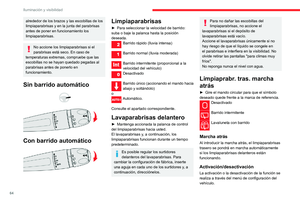 66
66 67
67 68
68 69
69 70
70 71
71 72
72 73
73 74
74 75
75 76
76 77
77 78
78 79
79 80
80 81
81 82
82 83
83 84
84 85
85 86
86 87
87 88
88 89
89 90
90 91
91 92
92 93
93 94
94 95
95 96
96 97
97 98
98 99
99 100
100 101
101 102
102 103
103 104
104 105
105 106
106 107
107 108
108 109
109 110
110 111
111 112
112 113
113 114
114 115
115 116
116 117
117 118
118 119
119 120
120 121
121 122
122 123
123 124
124 125
125 126
126 127
127 128
128 129
129 130
130 131
131 132
132 133
133 134
134 135
135 136
136 137
137 138
138 139
139 140
140 141
141 142
142 143
143 144
144 145
145 146
146 147
147 148
148 149
149 150
150 151
151 152
152 153
153 154
154 155
155 156
156 157
157 158
158 159
159 160
160 161
161 162
162 163
163 164
164 165
165 166
166 167
167 168
168 169
169 170
170 171
171 172
172 173
173 174
174 175
175 176
176 177
177 178
178 179
179 180
180 181
181 182
182 183
183 184
184 185
185 186
186 187
187 188
188 189
189 190
190 191
191 192
192 193
193 194
194 195
195 196
196 197
197 198
198 199
199 200
200 201
201 202
202 203
203 204
204 205
205 206
206 207
207 208
208 209
209 210
210 211
211 212
212 213
213 214
214 215
215 216
216 217
217 218
218 219
219 220
220 221
221 222
222 223
223 224
224 225
225 226
226 227
227 228
228 229
229 230
230 231
231 232
232 233
233 234
234 235
235 236
236 237
237 238
238 239
239 240
240 241
241 242
242 243
243






